
Utolsó frissítés dátuma

Amikor megnyit egy fájlt vagy rákattint egy hivatkozásra, Android-eszköze alapértelmezett alkalmazást választ a megnyitásához. Ezzel az útmutatóval visszaállíthatja alapértelmezett alkalmazásait Android rendszeren.
Ha Ön Android-felhasználó, előfordulhat, hogy több olyan alkalmazás is telepítve van, amelyek ugyanezt teszik. Amikor például megnyit egy fényképet, Android-eszköze megkérdezheti, hogy melyik alkalmazásban szeretné megnyitni. Alternatív megoldásként előfordulhat, hogy automatikusan a kiválasztott alapértelmezett alkalmazást használja a fényképek megtekintéséhez.
Ön azonban nem ragadt meg az alapértelmezett alkalmazás használatával. Könnyen visszaállíthatja alapértelmezett alkalmazásait Android rendszeren, és átválthat egy másik alkalmazásra az alábbi lépések végrehajtásával.
Az egyes alkalmazások visszaállítása Androidon
Többféleképpen is visszaállíthatja az alkalmazásokat Android-eszközén. Alaphelyzetbe állíthat egy adott alkalmazást, vagy bekapcsolhatja az atomenergiát, és visszaállíthatja az összeset. Kezdjük azzal, hogyan állíthatjuk vissza az egyes alapértelmezett alkalmazásokat Androidon.
Egyedi alkalmazás visszaállítása Androidon:
- Nyissa meg a Beállítások alkalmazást androidos telefonján vagy táblagépén.
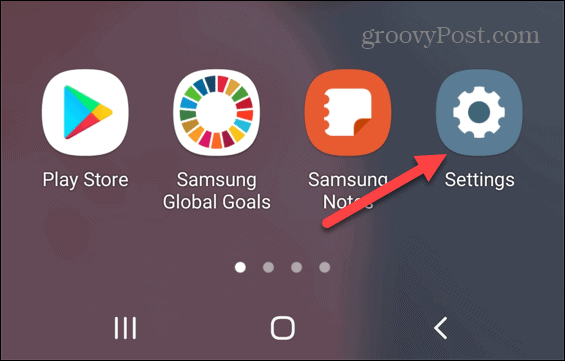
- Tól Beállítások menüt érintse meg Alkalmazások elemre.
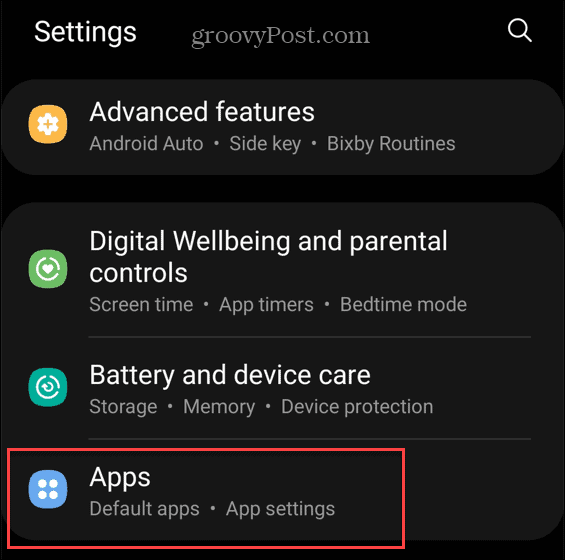
- Érintse meg a Válassza ki az alapértelmezett alkalmazásokat választási lehetőség.
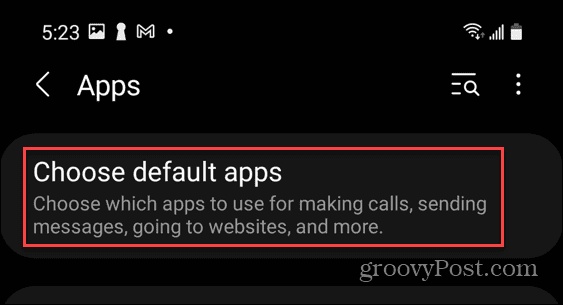
- Érintse meg a módosítani kívánt alkalmazást az alkalmazások listájából, és állítsa be alapértelmezettként. Például érintse meg Böngésző alkalmazás hogy válasszon egy másik böngészőt, és váltson a Google Chrome-ról egy olyan alternatívára, mint a Brave.
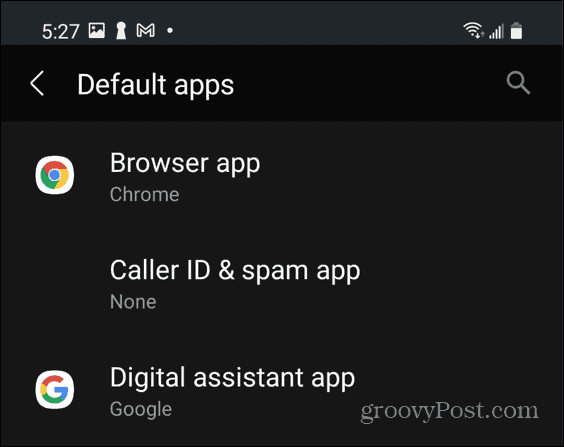
Amikor legközelebb megnyit egy hivatkozást egy másik alkalmazásból, az az alapértelmezettként kiválasztott alkalmazásban nyílik meg. A visszaállítandó alkalmazások egyéni kiválasztása akkor jó, ha csak egyet vagy kettőt szeretne módosítani.
Az összes alapértelmezett alkalmazás visszaállítása Androidon
Ha teljesen újrakezdeni szeretne, az Android összes alapértelmezett alkalmazását visszaállíthatja eszköze szabványos konfigurációjára.
Az összes alapértelmezett alkalmazás visszaállítása Androidon:
- Nyissa meg a Beállítások alkalmazást a telefonon vagy táblagépen.
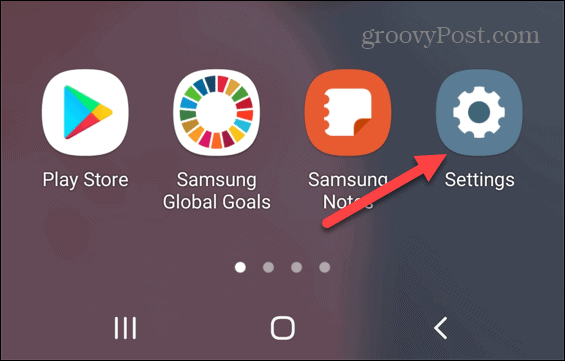
- Koppintson a Alkalmazások elemre ban,-ben Beállítások menü.
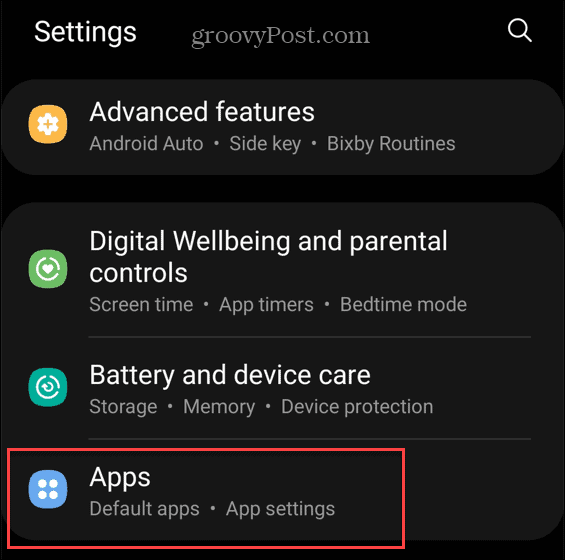
- Ezután érintse meg a hárompontos menü a jobb felső sarokban.
- A menüben érintse meg a lehetőséget Állítsa vissza az alkalmazásbeállításokat.
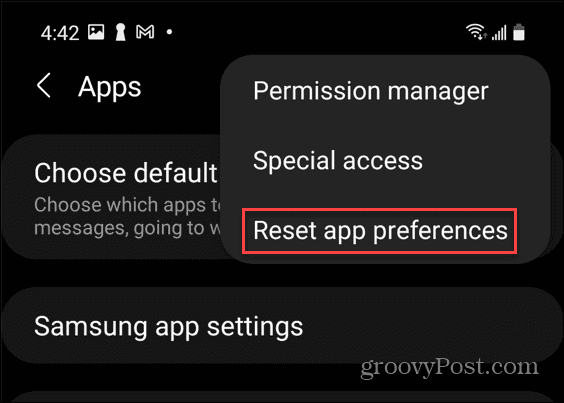
- Amikor megjelenik a megerősítő párbeszédpanel, érintse meg a Visszaállítás gomb.
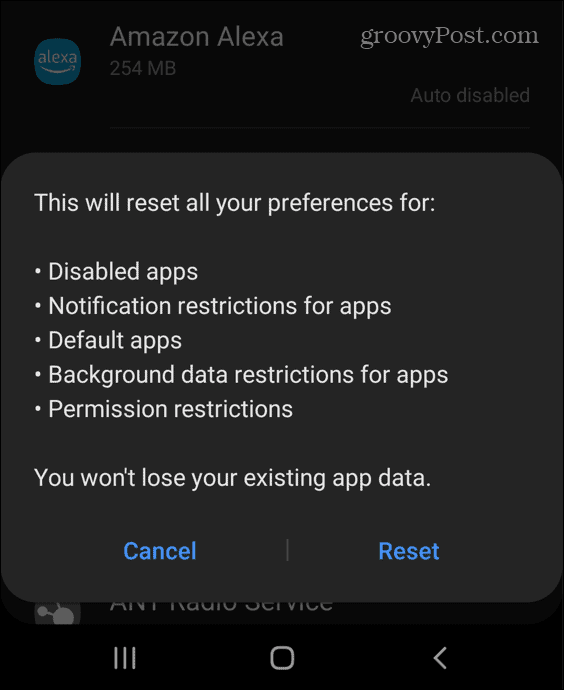
Jegyzet: Ezzel mindent visszaállít, beleértve az alkalmazásengedély-korlátozásokat, az alkalmazásértesítéseket és egyebeket. Ha nem biztos abban, hogy mindent vissza szeretne-e állítani, használja inkább a fenti lehetőséget. Ez nagyobb irányítást biztosít bizonyos alapértelmezett alkalmazások felett.
Következő lépések Androidon
A fenti lépések követésével visszaállíthatja alapértelmezett alkalmazásait Androidon. Ha nem tetszik egy bizonyos alkalmazás, bármikor könnyedén válthat egy másikra.
Az Android hosszú utat tett meg a kezdetek óta, és számos trükköt tartalmaz, amelyek segítségével javíthatja a felhasználói élményt. Például megteheti keressen egy Wi-Fi jelszót Androidon máshol használni. Ha van egy kedvenc alkalmazása, amelyet használni szeretne, akkor akár Android-alkalmazások telepítése Windows 11 rendszeren hogy inkább a számítógépén használja őket.
Hogyan találja meg a Windows 11 termékkulcsát
Ha át kell vinnie a Windows 11 termékkulcsát, vagy csak az operációs rendszer tiszta telepítéséhez van szüksége rá,...
A Google Chrome gyorsítótárának, a cookie-k és a böngészési előzmények törlése
A Chrome kiváló munkát végez a böngészési előzmények, a gyorsítótár és a cookie-k tárolásában, hogy optimalizálja a böngésző teljesítményét az interneten. Az övé, hogyan kell...
Bolti áregyeztetés: Hogyan szerezhet be online árakat az üzletben történő vásárlás során
A bolti vásárlás nem jelenti azt, hogy magasabb árat kell fizetnie. Az ár-egyeztetési garanciáknak köszönhetően online kedvezményeket kaphat vásárlás közben...
Disney Plus előfizetés ajándékozása digitális ajándékkártyával
Ha élvezi a Disney Plus szolgáltatást, és szeretné megosztani másokkal, a következőképpen vásárolhat Disney+ Gift előfizetést...



